有如下图所示的一份工作表(表1),现要统计各单位的人数,填写到表2中。
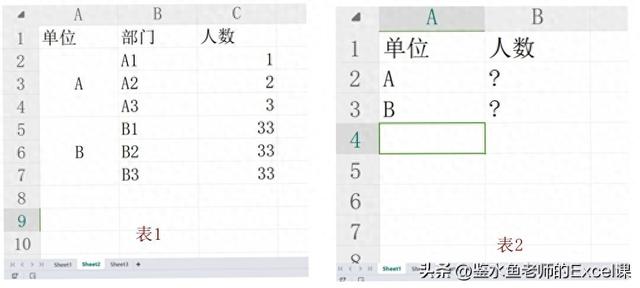
日常工作中,碰到类似的问题很多,这类问题的核心是因为表格中存在着“合并单元格”。“合并单元格”形式上虽然漂亮并符合日常审美,但是在数据统计时就会非常麻烦,也许“美丽是需要代价的”。事实上,Excel中将“合并单元格”处理为:单元格的值位于左上角第1个单元格、其余单元格值为空、并设置MergeCells属性为True(可使用VBA进行判断)。如果将“合并单元格”转换为“常规单元格”,那么这个统计就变得非常简单了。假设有如下图所示Excel工作表:

接下来,在Sheet1工作表的第1列前插入一个空白列,如下图示
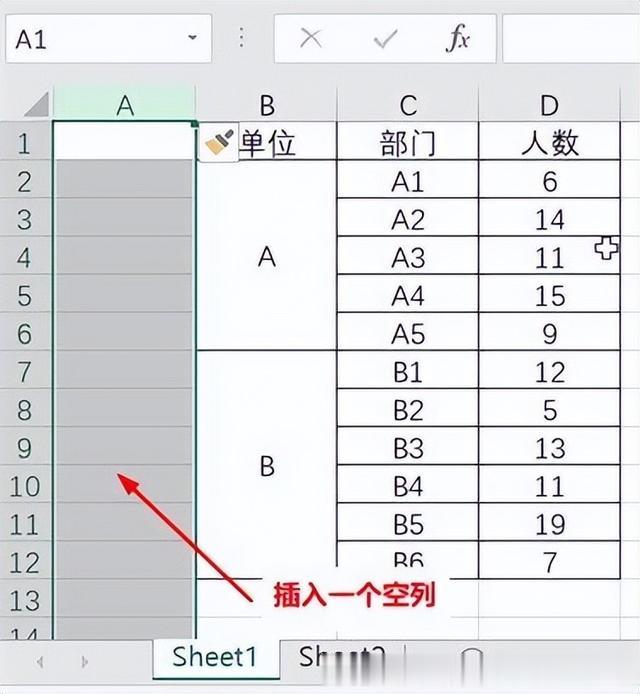
然后在A2单元格中输入一个公式【=IF(B2<>"",B2,A1)】,按回车键后确认输入,再用公式复制方式向下填充,即可得到如下图所示的工作表。

执行这步操作相当于取消了合并单元格的同时用相同的值填充相应单元格,这里用到了Excel中的IF函数。
有了这个辅助列后,那么这个统计就变得非常简单了,我们可以使用Excel中的SUMIF函数进行条件求和运算了。假设这个统计结果放在另一张工作表Sheet2中,如下图示:
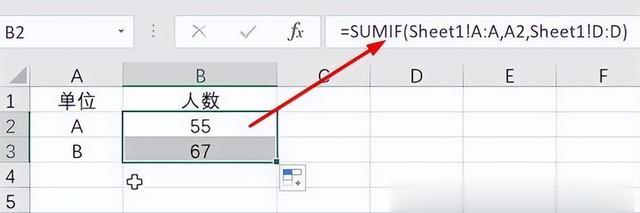
在B2单元格中输入公式【=SUMIF(Sheet1!A:A,A2,Sheet1!D:D)】,按回车键后确认输入,然后用公式复制方式向下填充,即可得到统计结果。其中SUMIF函数中的第1个参数Sheet1!A:A表示Sheet1工作表中的A列(操作完成后,可以隐藏Sheet1工作表中的A列)。当需要根据某个特定条件对数据进行求和时,SUMIF函数将是你的得力助手,其基本语法为:SUMIF(条件区域,条件,[求和区域])。通过过设定条件区域和条件,SUMIF函数能够精准地计算出符合条件的求和结果。
我是,关注我,持续分享更多的Excel知识与操作技巧。
